一键免费装系统图文教程
时间:2019-06-22 16:17:41
小编最喜欢的就是一键免费装系统,因为只有通过一键重装系统,我们才能够轻松解决自己电脑所遇到的问题,那么一键重装系统到底要怎么做呢?其实方法非常简单,下面小编就给大家带来一键免费装系统图文教程,希望大家喜欢。
打开360安全卫士--点电脑专家
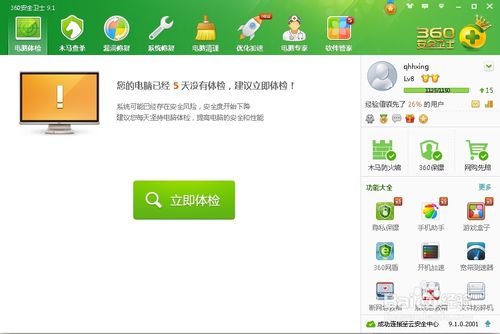
一键免费装系统图文教程图1
在这里输入“一键重装电脑”它将会帮你搜索的关键词的相关资料

一键免费装系统图文教程图2
查找到“一键重装电脑” 下面是搜索岛的相关资料---我们在这里点下面的“立即修复” 按钮
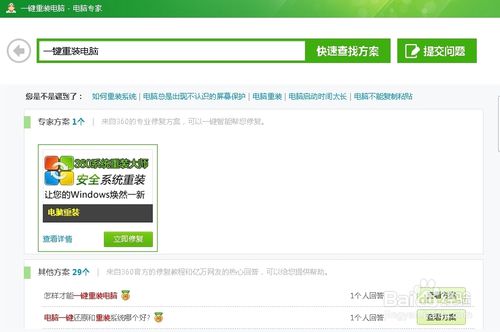
一键免费装系统图文教程图3
然后弹出来的对话框,我们在点“立即重装电脑系统”
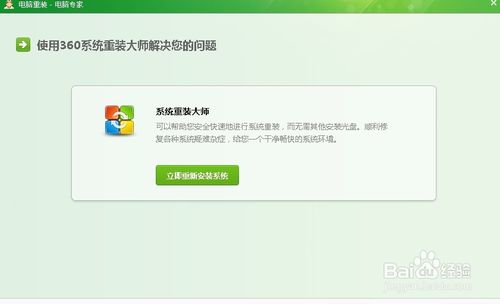
一键免费装系统图文教程图4
接下来360会自动的为你重装系统。
至此一键免费装系统图文教程就结束了,是的大家没有看错,大家可以通过360一键重装系统轻松给自己的电脑重装系统哦,听完之后大家是否心里非常想要立刻尝试一下呢?当然如果大家觉得这个方法很不错,欢迎分享给自己的小伙伴们哦。




